Khi thực hiện đầy đủ các tác vụ bảo trì, website WordPress của bạn sẽ duy trì được trạng thái an toàn, ổn định. Đồng thời, mang đến trải nghiệm tốt cho người dùng và tăng cường sự tin tưởng của khách truy cập vào website của bạn. Bài viết dưới đây của mình sẽ giới thiệu đến bạn các bước bảo trì WordPress quan trọng, cụ thể là 13 bước mà bạn cần thực hiện thường xuyên.
Những điểm chính
- Mục đích: Bảo trì WordPress định kỳ là cần thiết để đảm bảo website hoạt động tối ưu và luôn trong trạng thái tốt nhất.
- Tầm quan trọng của việc bảo trì WordPress: Việc bảo trì WordPress rất quan trọng để bảo vệ trang web khỏi các cuộc tấn công, duy trì hiệu suất và chức năng tối ưu, đồng thời đảm bảo trải nghiệm người dùng tốt. Bảo trì thường xuyên giúp ngăn ngừa các vấn đề bảo mật, cải thiện tốc độ tải trang,….
- Thời gian bảo trì WordPress: Giao động từ vài phút cho các tác vụ đơn giản đến một giờ hoặc hơn cho các tác vụ phức tạp, phụ thuộc vào kích thước trang web, loại tác vụ và hiệu suất máy chủ.
- Tần suất bảo trì WordPress hợp lý: Tần suất bảo trì WordPress nên là 3 tháng một lần cho website lớn và 6 tháng một lần cho website nhỏ.
- 13 bước bảo trì WordPress: bao gồm việc cập nhật, sao lưu, bảo mật, kiểm tra nội dung, tối ưu hóa hiệu suất và khắc phục lỗi để đảm bảo website hoạt động tốt nhất.
- Giới thiệu Vietnix: Là nhà cung cấp WordPress hosting hàng đầu Việt Nam, mang đến giải pháp tối ưu, tốc độ cao, bảo mật, kèm quà tặng và hỗ trợ 24/7 cho mọi quy mô website.
Mục đích và thời gian thực hiện các bước bảo trì WordPress
Website WordPress là một hệ thống mạnh mẽ được tạo nên bởi nhiều thành phần, bao gồm dịch vụ lưu trữ WordPress, phần mềm WordPress cũng như các plugin và theme. Ngoài ra còn có các nội dung dạng văn bản và hình ảnh mà bạn đăng tải để thu hút khách truy cập.
Sau khi mở một blog hoặc có một trang web, nhiều chủ sở hữu trang web không thực hiện kiểm tra và bảo trì định kỳ, trừ khi có lỗi xảy ra. Tuy nhiên, nếu bạn muốn có hiệu suất tối ưu, bạn cần thường xuyên thực hiện các tác vụ bảo trì cơ bản. Các tác vụ này đảm bảo cho trang web của bạn luôn ở trạng thái tốt nhất.
Tại sao việc bảo trì WordPress lại quan trọng?
Bảo vệ
WordPress là mục tiêu phổ biến của tin tặc, vì vậy việc cập nhật trang web của bạn bằng các bản vá bảo mật mới nhất là rất quan trọng.
Hiệu suất
Các trang web lỗi thời hoặc được tối ưu hóa kém có thể tải chậm, ảnh hưởng đến trải nghiệm của người dùng và thứ hạng của công cụ tìm kiếm.
Chức năng
Xung đột giữa các plugin và chủ đề lỗi thời có thể khiến trang web của bạn bị hỏng hoặc trục trặc.
Trải nghiệm người dùng
Một trang web được bảo trì tốt sẽ mang lại trải nghiệm mượt mà và hấp dẫn hơn cho khách truy cập.
Việc bảo trì WordPress mất bao lâu?
Việc bảo trì WordPress có thể mất một vài phút cho các tác vụ thường xuyên như cập nhật và sao lưu, nhưng các tác vụ phức tạp hơn như khắc phục sự cố hoặc tối ưu hóa có thể mất nhiều thời gian hơn. Theo BlogVault , bảo trì theo lịch trình, như trong quá trình cập nhật, thường chỉ kéo dài từ vài giây đến vài phút.
- Bảo trì thường xuyên (ví dụ: cập nhật, sao lưu): 5-20 phút.
- Giám sát thời gian hoạt động: 5-10 phút.
- Cập nhật Plugin và Theme: 15-30 phút.
- Sao lưu trang web: 10-15 phút.
- Bảo trì phức tạp hơn (ví dụ: khắc phục sự cố, tối ưu hóa cơ sở dữ liệu): 30-60 phút hoặc lâu hơn.
Các yếu tố ảnh hưởng đến thời gian gồm:
- Kích thước và độ phức tạp của trang web: Theo WPBeginner , các trang web lớn hơn với nhiều plugin và nội dung hơn sẽ mất nhiều thời gian hơn để cập nhật và sao lưu.
- Loại tác vụ: Cập nhật thường xuyên nhanh hơn so với khắc phục sự cố hoặc tối ưu hóa cơ sở dữ liệu.
- Tốc độ Internet và hiệu suất máy chủ: Internet chậm hoặc máy chủ hoạt động kém có thể ảnh hưởng đến thời gian bảo trì.
Bạn nên thực hiện các tác vụ bảo trì WordPress bao lâu một lần?
Nếu website của bạn có lưu lượng truy cập lớn thì bạn nên thực hiện bảo trì 3 tháng một lần. Đối với các trang web nhỏ có lưu lượng truy cập và nội dung ít hơn, bạn có thể làm các tác vụ bảo trì này 6 tháng một lần. Dưới đây là các bước bảo trì WordPress download quan trọng mà bạn cần thực hiện cho trang web WordPress của mình:
13 bước bảo trì WordPress
- Bước 1. Thay đổi tất cả mật khẩu WordPress.
- Bước 2. Tạo một bản sao lưu hoàn chỉnh cho website.
- Bước 3. Kiểm tra và cập nhật tất cả các file WordPress.
- Bước 4. Kiểm tra và xóa bình luận spam.
- Bước 5. Kiểm tra tất cả các form WordPress.
- Bước 6. Tối ưu hóa cơ sở dữ liệu của WordPress.
- Bước 7. Chạy thử nghiệm để kiểm tra hiệu suất.
- Bước 8. Tìm và sửa lỗi 404.
- Bước 9. Tìm và sửa các liên kết bị hỏng.
- Bước 10. Thực hiện kiểm tra nội dung và SEO kĩ lưỡng.
- Bước 11. Tối ưu hóa hình ảnh trên trang web WordPress.
- Bước 12. Xem lại Security Logs của WordPress.
- Bước 13. Khắc phục sự cố của các tác vụ bảo trì.
1. Thay đổi mật khẩu WordPress
Mật khẩu là lớp bảo vệ đầu tiên chống truy cập trái phép vào trang web của bạn. Bạn nên sử dụng mật khẩu mạnh, duy nhất cho tất cả các tài khoản online của mình.
Tuy nhiên, ngay cả khi sử dụng mật khẩu mạnh, trang web vẫn có thể bị xâm phạm mà bạn không biết. Do đó các chuyên gia bảo mật của WordPress khuyến nghị nên thay đổi mật khẩu thường xuyên, bao gồm mật khẩu cho khu vực quản trị WordPress, tài khoản FTP hoặc SSH và mật khẩu cơ sở dữ liệu WordPress của bạn.
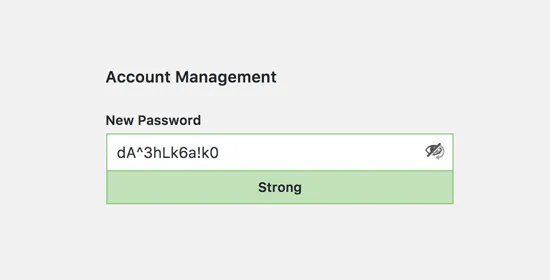
Vì mật khẩu mạnh thường khó nhớ hơn, bạn có thể sử dụng các ứng dụng quản lý mật khẩu phổ biến hiện nay để lưu trữ mật khẩu an toàn và tự động điền mật khẩu.
2. Tạo bản sao lưu hoàn chỉnh cho website
Backup plugin là một trong những plugin WordPress quan trọng nhất trong kho lưu trữ của bạn. Có rất nhiều plugin sao lưu WordPress mang lại hiệu quả như Duplicator, UpdrapfPlus hoặc BackupBuddy. Những công cụ này có thể tự động hóa hoàn toàn quá trình sao lưu WordPress.
Tuy nhiên, quá trình sao lưu tự động có thể ngừng hoạt động mà bạn không hề biết. Vậy nên bạn cần sao lưu theo cách thủ công để tạo bản sao lưu hoàn chỉnh cho trang web của mình. Sau khi chạy các bản sao lưu, hãy kiểm tra xem các file sao lưu xong có được lưu trữ ở đúng vị trí mà bạn đã chọn không, chẳng hạn lưu ở Dropbox hoặc Google Driver.

3. Kiểm tra và cập nhật tất cả các file WordPress
Phải làm gì khi bạn bị khóa quản trị viên WordPress (wp-admin). WordPress đi kèm với một hệ thống tích hợp để quản lý các bản cập nhật cho WordPress core, plugin và theme. Để sử dụng phiên bản mới nhất của các plugin và theme, bạn cần cập nhật WordPress thường xuyên.
Trong một số trường hợp, bạn có thể bỏ lỡ bản cập nhật, ví dụ như khi giấy phép của plugin hoặc theme cao cấp hết hạn, WordPress có thể không kiểm tra bản cập nhật. Bạn có thể truy cập trang WordPress Updates để kiểm tra các bản cập nhật theo cách thủ công. Xem lại các plugin và theme để đảm bảo phiên bản sử dụng là bản mới nhất.
Hiện tại, Vietnix đang có chương trình tặng bộ theme và plugin có giá trị lên đến hàng chục triệu đồng giúp xây dựng website WordPress chuyên nghiệp, tối ưu cho SEO như: Rank Math SEO Pro, WP Rocket, Elementor Pro,… cho khách hàng đăng ký sử dụng dịch vụ hosting/VPS.
4. Kiểm tra và xóa bình luận spam
Nhiều trang web sử dụng Akismet để chống bình luận spam trong WordPress. Akismet tự động loại spam ra khỏi hàng bình luận đang đợi kiểm duyệt.
Tuy nhiên, đôi khi Akismet có thể đánh dấu một bình luận thông thường thành spam. Vì vậy đôi khi bạn cần xem lại các bình luận được đánh dấu là spam để tránh trường hợp bị đánh dấu nhầm.

Khi đã hoàn tất, bạn có thể xóa tất cả các bình luận spam ra khỏi trang web một cách an toàn. Nếu bạn có quá nhiều bình luận spam, bạn nên sử dụng chức năng xóa hàng loạt tất cả bình luận spam trên WordPress. Việc xóa bình luận spam có thể không giúp nâng cao hiệu suất nhưng giúp bạn không bỏ lỡ những bình luận đóng góp tích cực cho website.
5. Kiểm tra tất cả các form WordPress của bạn
Các plugin của trình tạo form WordPress như WPForms giúp bạn dễ dàng tạo các form đẹp mắt trên trang web của mình. Tuy nhiên, do cấu hình sai trên hosting hoặc lỗi từ phía nhà cung cấp email, đôi khi các form có thể đột ngột ngừng gửi email.
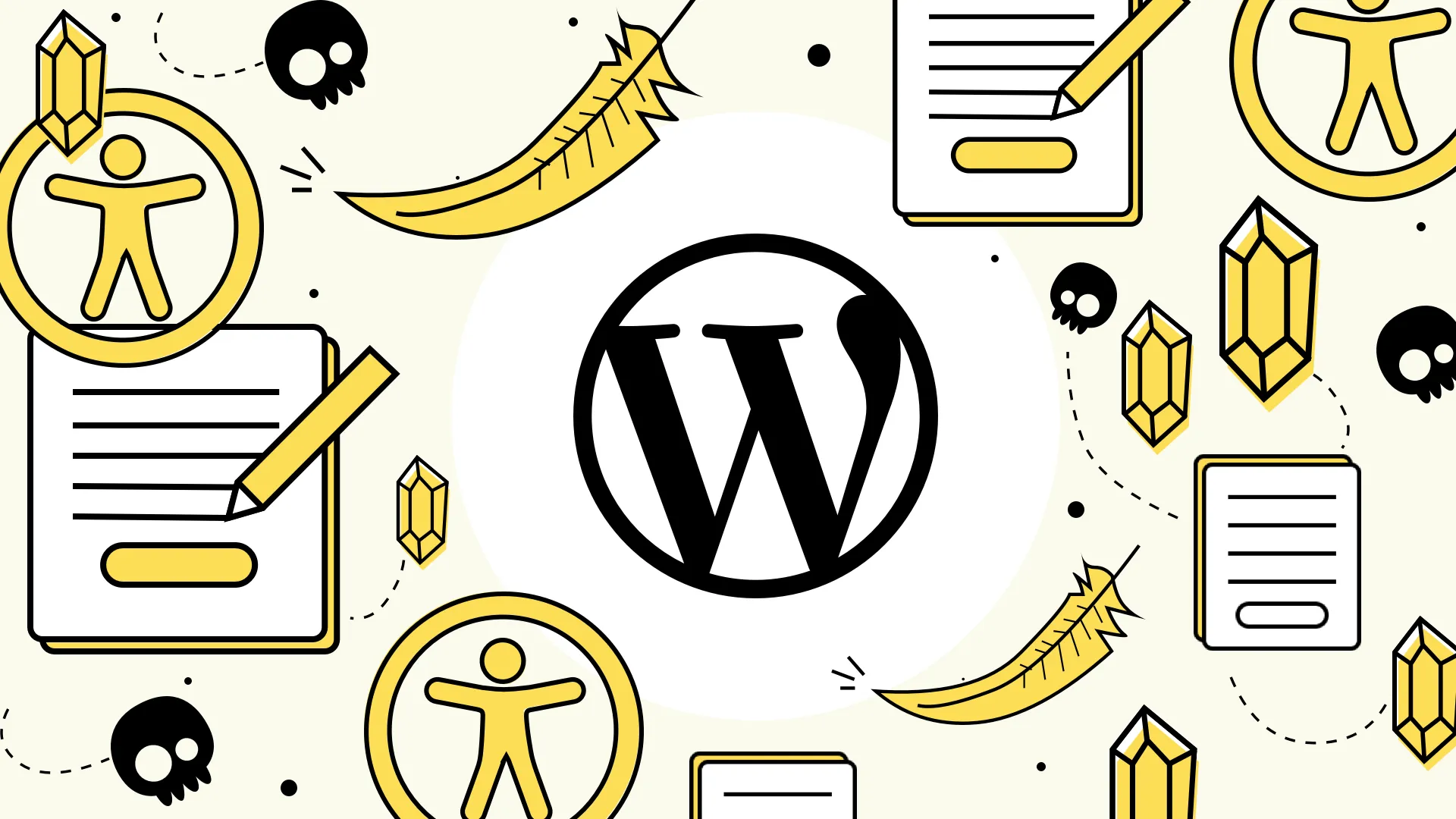
Để khắc phục tình trạng này, bạn cần kiểm tra tất cả các form trên trang web của mình để đảm bảo các form đang hoạt động bình thường. Cách tốt nhất là sử dụng plugin WP Mail SMTP vì plugin này có tính năng email logging (ghi lại nhật kí email) và sẽ gửi thông báo khi không gửi được email.
6. Tối ưu hóa cơ sở dữ liệu WordPress
WordPress lưu trữ hầu hết dữ liệu trong cơ sở dữ liệu WordPress. Đây là nơi chứa tất cả nội dung, bình luận, người dùng và cài đặt của bạn. Khi sử dụng lâu, cơ sở dữ liệu có thể thu thập nhiều dữ liệu không cần thiết, làm tăng kích thước của bản sao lưu WordPress, khiến việc upload, download và lưu trữ các bản sao lưu bị ảnh hưởng.
Tối ưu hóa cơ sở dữ liệu WordPress cho phép bạn dọn dẹp các bảng lộn xộn và chống phân mảnh, đồng thời cải thiện hiệu suất của cơ sở dữ liệu.

7. Chạy thử nghiệm kiểm tra hiệu suất
Nhiều người dùng chỉ tối ưu hóa hiệu suất của trang web WordPress khi sử dụng lần đầu và sau đó không thực hiện nữa. Sau một thời gian, việc thêm nội dung mới, cài đặt plugin mới và thay đổi theme có thể ảnh hưởng đến hiệu suất của trang web WordPress.
Các trang web chạy nhanh hơn không chỉ nâng cao trải nghiệm người dùng mà còn cải thiện thứ hạng SEO của bạn. Vì vậy bạn cần thường xuyên đánh giá hiệu suất một cách kỹ lưỡng cho trang web của mình.
Khi xem xét hiệu suất của website, ngoài việc cải thiện trang chủ, hãy kiểm tra nội dung phổ biến nhất và tất cả các trang quan trọng của bạn.Khắc phục sự cố của các tác vụ bảo trì.

Xem thêm: Cách tăng tốc website WordPress hiệu quả
8. Tìm và sửa lỗi 404
Phải làm gì khi bạn bị khóa quản trị viên WordPress (wp-admin)
Khi người dùng yêu cầu một trang không tồn tại trên web của bạn, WordPress sẽ hiển thị trang lỗi 404.
Khi người dùng nhập sai địa chỉ dẫn đến lỗi 404 thì hoàn toàn bình thường, tuy nhiên nếu lỗi 404 xảy ra do một trang không còn khả dụng sẽ khiến người dùng khó chịu. Vì vậy, khi có lỗi 404 xảy ra trong WordPress, bạn cần theo dõi và chuyển hướng trang lỗi để tránh ảnh hưởng đến trải nghiệm người dùng.
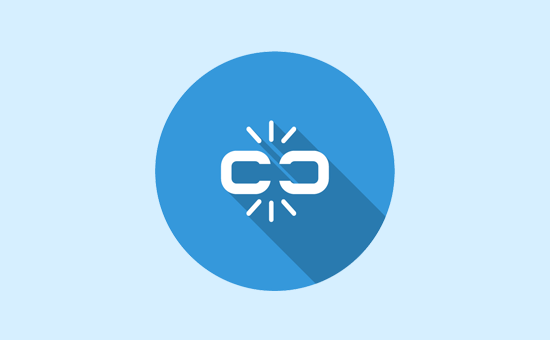
9. Tìm và sửa các liên kết bị hỏng
Khi trang web của bạn phát triển, một số trang web được liên kết trong các bài viết cũ không còn nữa. Một số liên kết chuyển sang địa chỉ mới, số khác hoàn toàn biến mất.
Việc liên kết bị hỏng không chỉ giới hạn ở các liên kết bên ngoài. Bạn có thể vô tình thêm những hình ảnh bị hỏng hoặc liên kết có định dạng kém, hay viết sai chính tả liên kết của mình. Điều này gây khó chịu cho khách truy cập và khiến số người dùng truy cập trang web giảm xuống.
Bạn cần kiểm tra trang web của mình để tìm các liên kết bị hỏng, đây cũng là một phần của quy trình bảo trì WordPress.
10. Thực hiện kiểm tra SEO và nội dung kĩ lưỡng
Một tác vụ bảo trì khác mà bạn cần thực hiện thường xuyên là xem xét kĩ lưỡng nội dung của mình. Đây là nơi chứa dữ liệu của Google Search Console và Google Analytics.

Google Analytics cho biết khách truy cập của bạn đến từ đâu và đang làm gì trên trang web của bạn, đồng thời giúp bạn khám phá nội dung trên trang web của mình, nơi có nhiều lưu lượng truy cập nhưng tỉ lệ chuyển đổi thấp.
Trang Search Performance của Google Search Console giúp bạn tìm các từ khóa tìm kiếm mà kết quả nhận được là trang web của bạn. Bạn có thể sắp xếp trang Search Performance để hiển thị các từ khóa giúp trang web được xếp hạng cao hơn bằng cách cập nhật các từ khóa này.
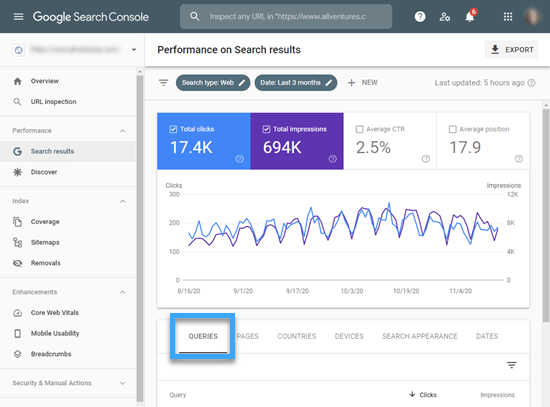
Nếu đang sử dụng plugin “All in One SEO” thì bạn có thể đặt một từ khóa cụ thể làm cụm từ khóa trọng tâm. All in One SEO sẽ cung cấp cho bạn True SEO Score cùng với những mẹo tối ưu cụ thể.
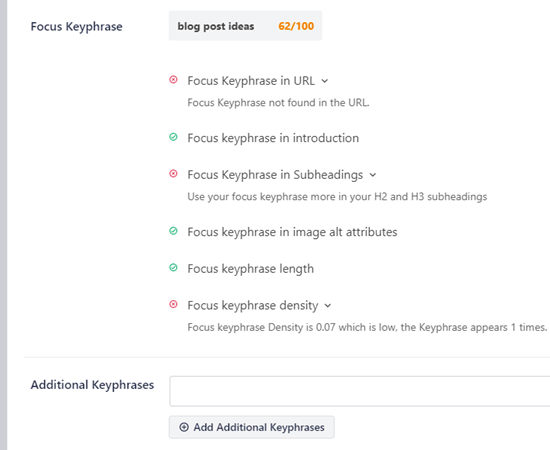
Ngay cả với SEO score xuất sắc, bạn vẫn có thể cải thiện nội dung của mình bằng cách thêm thông tin mới, thêm hình ảnh và liên kết đến thông tin mới từ các bài viết khác trên trang web của bạn. Bạn cũng có thể sử dụng công cụ như Semrush để chạy kiểm tra trang web tự động.
11. Tối ưu hóa hình ảnh trên website WordPress
Hình ảnh mất nhiều thời gian để load hơn so với văn bản, điều này có nghĩa là hình ảnh khiến tốc độ load trang web của bạn giảm xuống. Trong quá trình kiểm tra hiệu suất trang web, bạn có thể phát hiện ra một số ảnh có dung lượng quá lớn.
Tuy nhiên, ở các bài viết ít phổ biến hơn, bạn có thể không thấy những ảnh dung lượng cao này. Nếu bạn quản trị một website WordPress nhiều tác giả, đôi khi sẽ có một người vô tình thêm ảnh có kích thước lớn vào bài viết.
Để khắc phục tình trạng này, bạn cần xem lại hình ảnh và thư viện, kiểm tra hình ảnh có kích thước quá lớn để giảm kích thước ảnh đó lại.
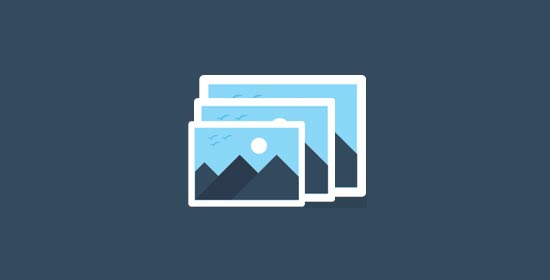
12. Xem nhật ký bảo mật WordPress
Chủ website WordPress thường không để ý việc trang của mình bị tấn công cho đến khi nó chậm lại hoặc thứ hạng tìm kiếm giảm xuống.
Bạn có thể chủ động bảo mật cho website bằng các biện pháp như thay đổi mật khẩu và tạo sao lưu thủ công. Bạn cũng cần xem lại các bản ghi lỗi và truy cập vào website của mình để xem có hoạt động bất thường nào trên trang hay không. Một phương pháp bảo mật khác là thêm plugin kiểm tra bảo mật vào website.

Xem thêm: Hướng dẫn bảo mật cho WordPress
13. Khắc phục sự cố của các tác vụ bảo trì
Hầu hết các tác vụ bảo trì đều hữu ích và không ảnh hưởng đến hoạt động của website. Tuy nhiên, vẫn có một số tác vụ làm ảnh hưởng đến tốc độ trang, chẳng hạn như kiểm tra các liên kết bị hỏng hoặc chạy plugin tối ưu hóa hình ảnh.
Nếu bạn có một staging site thì bạn có thể thực hiện các tác vụ bảo trì trên staging site và đẩy các tác vụ bảo trì vào hoạt động. Tuy nhiên, hầu hết người dùng WordPress không chạy staging site, điều này khiến cho trang web bị chậm tạm thời và gây ra một số lỗi không mong muốn.

Một cách để giải quyết vấn đề này là cài đặt website WordPress ở chế độ bảo trì. Ngoài ra, bạn có thể thực hiện các tác vụ bảo trì trong thời điểm lưu lượng truy cập của trang thấp.
Bên cạnh 13 tác vụ cần thực hiện trên cho website WordPress vừa kể trên, bạn cần chú ý lựa chọn một hosting chất lượng để tối ưu trải nghiệm người dùng trên website WordPress.
Vietnix – Cung cấp giải pháp WordPress tối ưu cho mọi quy mô website
Vietnix là nhà cung cấp WordPress Hosting hàng đầu tại Việt Nam, với hàng loạt gói dịch vụ đa dạng cấu hình, mức giá đáp ứng mọi nhu cầu của khách hàng. Dịch vụ web hosting ại Vietnix được phát triển trên hạ tầng công nghệ hiện đại cùng hệ thống máy chủ được tối ưu hóa cho mã nguồn WordPress, do đó bạn có thể an tâm vận hành website với tốc độ vượt trội và hiệu suất ổn định nhất.
Hiện nay, khi đăng ký dịch vụ hosting tại Vietnix bạn sẽ được tặng kèm bộ Theme và Plugin WordPress bản quyền, giúp tiết kiệm chi phí trong quá trình xây dựng website.
Trong 12 năm hoạt động, Vietnix được đánh giá cao về chất lượng dịch vụ và bảo mật dữ liệu của khách hàng thông qua các chứng nhận ISO 27001:2022 về hệ thống bảo mật và ISO 9001:2015 về quản lý chất lượng. Đội ngũ kỹ thuật chuyên nghiệp tại Vietnix luôn sẵn sàng hỗ trợ 24/7, đảm bảo mọi vấn đề của khách hàng đều được xử lý kịp thời và hiệu quả.
Thông tin liên hệ:
- Địa chỉ: 265 Hồng Lạc, Phường Bảy Hiền, Thành phố Hồ Chí Minh
- Hotline: 1800 1093
- Email: sales@vietnix.com.vn
- Website: https://vietnix.vn/
Bài viết bên trên của mình đã giới thiệu đến bạn các bước bảo trì WordPress, cụ thể là 13 bước rất quan trọng. Hy vọng với những gợi ý bên trên bạn có thể áp dụng lên website của mình và cải thiệu được hiệu suất hoạt động trên trang. Cảm ơn bạn đã đọc bài viết.




















